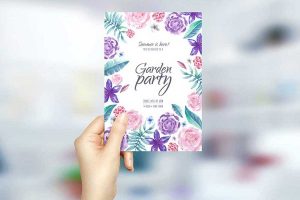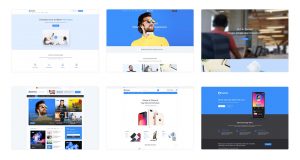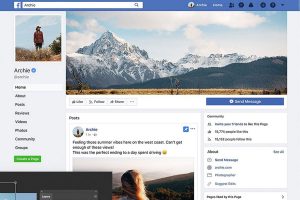Il y a peu de choses plus frustrantes que la vague erreur de téléchargement d’image HTTP dans WordPress. C’est un problème courant que vous pouvez rencontrer lors de l’ajout de fichiers à la médiathèque WordPress. Cependant, dans la plupart des cas, vous pouvez le résoudre rapidement et revenir à la création de contenu.
Ci-dessous, nous présenterons sept méthodes que vous pouvez essayer pour corriger l’erreur de téléchargement d’image HTTP dans WordPress.
Plongeons-nous!
Sept façons de corriger l’erreur de téléchargement d’image HTTP dans WordPress
Voici sept tactiques que vous pouvez utiliser pour corriger l’erreur de téléchargement d’image HTTP WordPress:
- Vider le cache de votre navigateur
- Renommez le fichier
- Changer de navigateur Web
- Désactivez vos plugins
- Vérifiez votre thème
- Augmentez votre mémoire PHP
- Vérifiez votre version PHP
Avant d’essayer d’autres solutions, effacez le cache de votre navigateur. Vous pouvez également attendre quelques minutes, puis réessayer de télécharger le fichier, car il s’agit parfois d’un problème temporaire.
Si le problème persiste, passez à la solution suivante.
2. Renommez le fichier et réessayez
Une autre solution simple consiste à vous assurer que le nom de votre fichier ne contient aucun caractère spécial. Supprimez les signes de ponctuation tels que les points-virgules ou les apostrophes. Ensuite, essayez de télécharger à nouveau le fichier.
Parfois, les utilisateurs signalent des erreurs HTTP lors de l’utilisation de Google Chrome. Changer de navigateur peut vous aider à déterminer si ce problème est lié à votre site Web ou non.
Si vous pouvez télécharger le fichier dans un autre navigateur, vous souhaiterez peut-être contacter l’assistance de votre plate-forme préférée pour déterminer la source du problème.
4. Désactiver les plugins
Parfois, les plugins peuvent être les coupables, en particulier ceux liés à l’optimisation des images. Désactivez-les et essayez de télécharger à nouveau votre image.
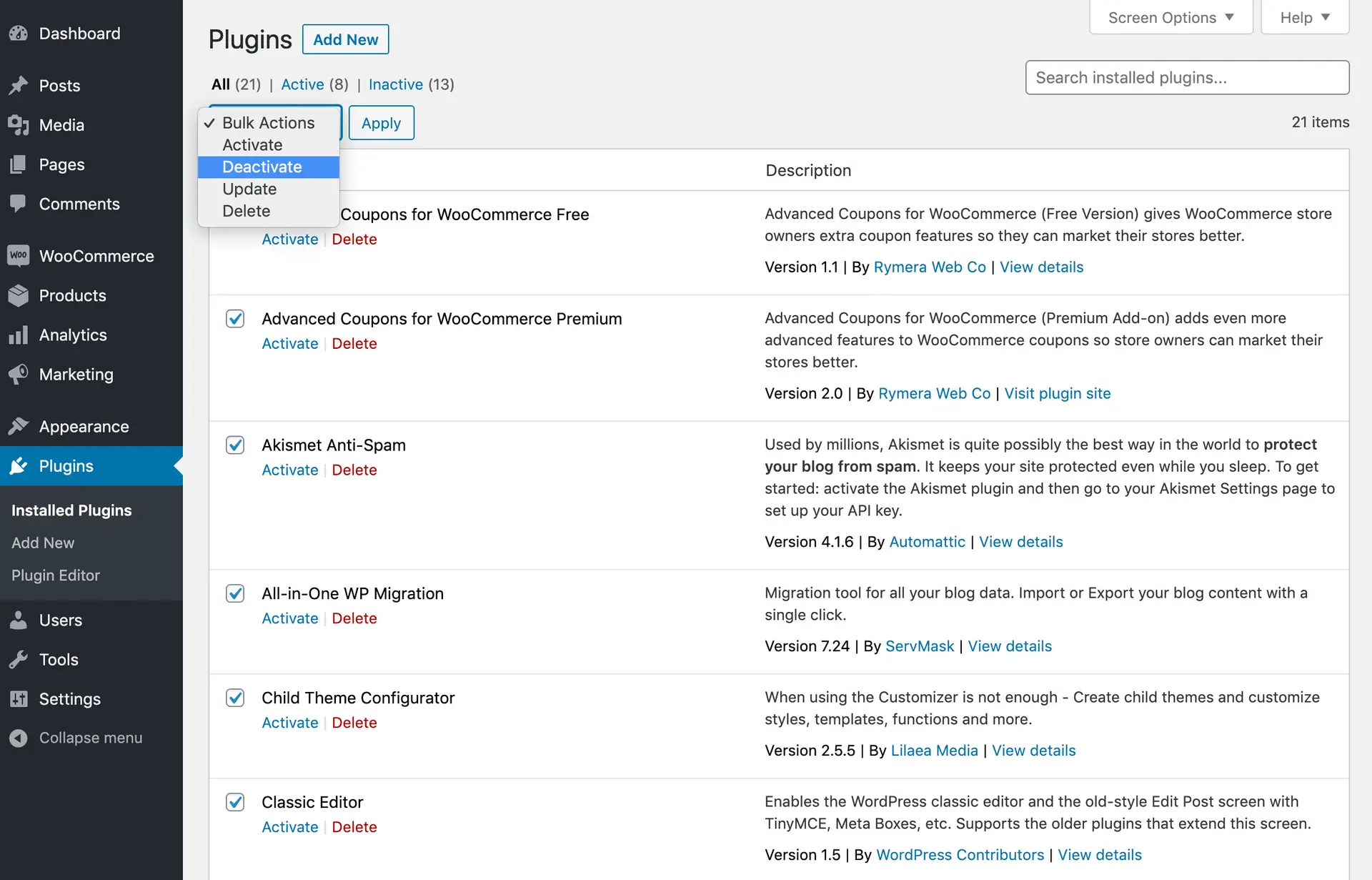
Si cela résout le problème, contactez le développeur du plugin pour voir s’il peut vous aider à corriger l’erreur.
5. Vérifiez votre thème
Une autre solution consiste à sauvegarder votre site Web et à passer temporairement à un thème par défaut, tel que Vingt vingt. Si votre image se télécharge correctement, cela signifie que le problème réside dans votre thème actuel.
Contactez le développeur pour résoudre davantage l’erreur.
6. Augmentez votre limite de mémoire PHP
Si tout le reste échoue, cela peut signifier que votre serveur manque de mémoire disponible. Vous pouvez résoudre ce problème en augmenter la limite aux 256 Mo recommandés.
La façon la plus simple de le faire est d’ajouter le code suivant à votre wp-config.php fichier:
define('WP_MEMORY_LIMIT', '256M');Ensuite, essayez de télécharger à nouveau le fichier.
7. Vérifiez votre version PHP
Enfin, vérifiez si vous utilisez la version la plus récente de PHP. Vous pouvez vérifier quelle version de PHP votre site utilise en installant le plugin gratuit Display PHP Version. Il ajoutera un nouveau widget de tableau de bord qui affiche votre version actuelle de PHP:
Tout ce qui est inférieur à la version 7 causera probablement un problème, surtout si vous utilisez la dernière version de WordPress. Officiellement, WordPress recommande PHP 7.4 ou supérieur, bien qu’il fonctionne avec les anciennes versions de PHP.
La plupart des hébergeurs Web vous offrent la possibilité de modifier votre version de PHP à partir de votre tableau de bord d’hébergement. Vous pouvez également contacter l’assistance de votre hôte pour obtenir de l’aide.
👉 Comment mettre à niveau en toute sécurité vers PHP 7
Conclusion
Si vous créez du contenu régulièrement, vous rencontrerez probablement l’erreur de téléchargement d’image HTTP. Ne t’inquiète pas; c’est généralement facile à résoudre. Dans cet article, nous avons partagé sept solutions que vous pouvez essayer.
Avez-vous encore des questions sur la façon de corriger cette erreur? Faites le nous savoir dans les commentaires!